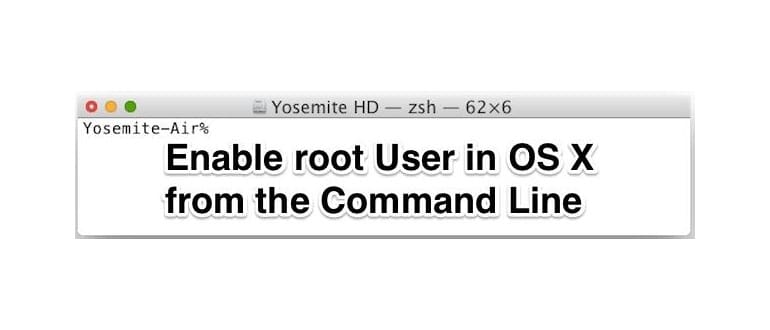Anche se gli utenti Mac più avanzati troveranno più semplice abilitare root con Directory Utility dalla GUI di Mac OS X, un’altra opzione è quella di passare alla riga di comando. No, non stiamo parlando di usare sudo o su, stiamo parlando di abilitare l’effettivo account utente root, che può essere appropriato per alcune situazioni complesse.
Per coloro che hanno familiarità con il terminale e si sentono a proprio agio con la sintassi della riga di comando, abilitare l’account utente root in Mac OS X dalla riga di comando potrebbe essere persino più semplice rispetto all’applicazione Directory Utility, poiché ci sono meno passaggi necessari per abilitare e disabilitare l’account utente root, ampiamente o per utente. Questo è anche vantaggioso in quanto può essere abilitato in remoto tramite SSH su qualsiasi Mac a cui è possibile connettersi.
È molto importante sottolineare chi capisce quando e perché potrebbe essere necessario avere privilegi di superutente universali. Questo è raramente necessario per qualcosa che va oltre gli amministratori di sistema o per risolvere alcuni problemi particolarmente avanzati e complessi, e per la maggior parte degli scopi, semplicemente usando sudo o lanciando un’applicazione GUI come root è di solito sufficiente per la maggior parte delle situazioni.
Se non sai cosa stai facendo, non abilitare l’account utente root e non utilizzare l’account utente root. Poiché l’utente root ha accesso a tutti i privilegi universalmente accessibili su Mac OS X, è abbastanza facile fare confusione e lasciare l’account attivo può comportare un rischio per la sicurezza. Questo è veramente solo per utenti Mac avanzati.
Abilita l’account utente root dalla riga di comando di Mac OS X con dsenableroot
Un semplice strumento da riga di comando appropriatamente chiamato ‘dsenableroot’ abiliterà rapidamente l’account utente root in Mac OS X. Nella sua forma più semplice, digita semplicemente ‘dsenableroot’ nel prompt Terminal, inserisci la password dell’utente, quindi inserisci e verifica una password per l’utente root.
% dsenableroot
username = Paul
password utente:
password di root:
verificare la password di root:
dsenableroot :: *** Utente root abilitato con successo.
Quando viene visualizzato il messaggio «dsenableroot :: *** Utente root abilitato.», l’utente root è stato abilitato con la password appena definita.
Se lo desideri, puoi anche abilitare l’utente root su un account per utente specificando il flag -u:
dsenableroot -u Paul
Sostituire ‘Paul’ con qualsiasi nome utente presente sul Mac specifico funzionerà.
Naturalmente, una volta che hai finito con l’utente root, potresti voler disabilitare anche l’accesso all’account root.
Disabilitare l’account utente root dalla riga di comando in Mac OS X
Passando il flag -d alla stessa stringa del comando dsenableroot si disabilita l’utente root universalmente, in questo modo:
% dsenableroot -d
username = Paul
password utente:
dsenableroot :: *** Utente root disabilitato correttamente.
Il messaggio «dsenableroot :: *** Utente root disabilitato con successo.» indica che l’account root è ora disabilitato.
Come per abilitare un utente specifico, puoi anche disabilitare per un utente specifico con il flag -d e -u:
dsenableroot -d -u Paul
Questo potrebbe essere appropriato per una situazione in cui un determinato account utente non richiede più il privilegio dell’account di root.
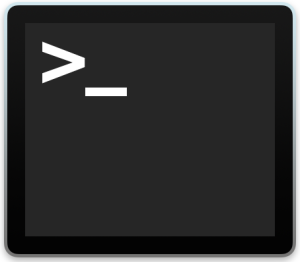
In generale, lasciare l’account utente root disabilitato è una buona idea.
L’utilità dsenableroot funziona in MacOS Sierra, OS X El Capitan, OS X Yosemite, OS X Mavericks, Mountain Lion, ecc. Per gli utenti che utilizzano versioni precedenti di OS X come Snow Leopard, utilizzare invece il metodo sudo passwd.
Aggiornamenti per il 2024: Nuove considerazioni sulla sicurezza
Con l’evoluzione continua delle minacce informatiche, è fondamentale rimanere vigili riguardo alla sicurezza del tuo Mac. Nel 2024, l’utilizzo dell’account root dovrebbe essere gestito con cautela, e si raccomanda di attivarlo solo se strettamente necessario. Inoltre, gli utenti dovrebbero considerare l’implementazione di soluzioni di sicurezza aggiuntive, come l’uso di VPN e firewall, per proteggere ulteriormente i propri dati.
Inoltre, Apple ha introdotto aggiornamenti che migliorano la gestione degli utenti e dei permessi. Assicurati di essere aggiornato con le ultime patch di sicurezza e di conoscere le nuove funzionalità che potrebbero influenzare la gestione degli account utente. La consapevolezza è la chiave per mantenere il tuo sistema sicuro e funzionante in modo ottimale.
Infine, se hai dubbi sull’abilitazione dell’utente root o sulla gestione dei permessi del tuo Mac, non esitare a chiedere consiglio a esperti o consultare le risorse ufficiali di Apple. La sicurezza è una priorità e una corretta gestione degli account utente è fondamentale per proteggere il tuo dispositivo e le tue informazioni personali.